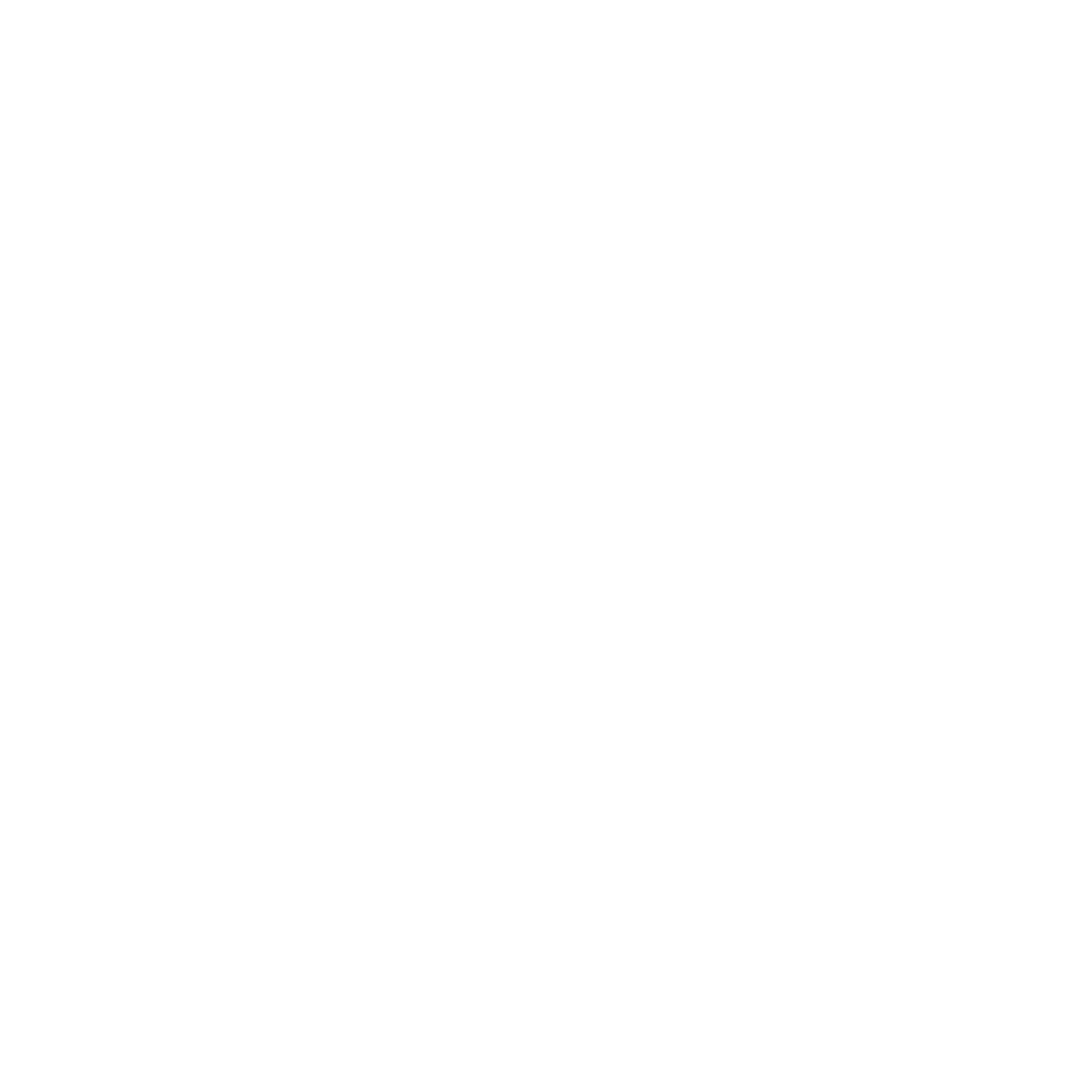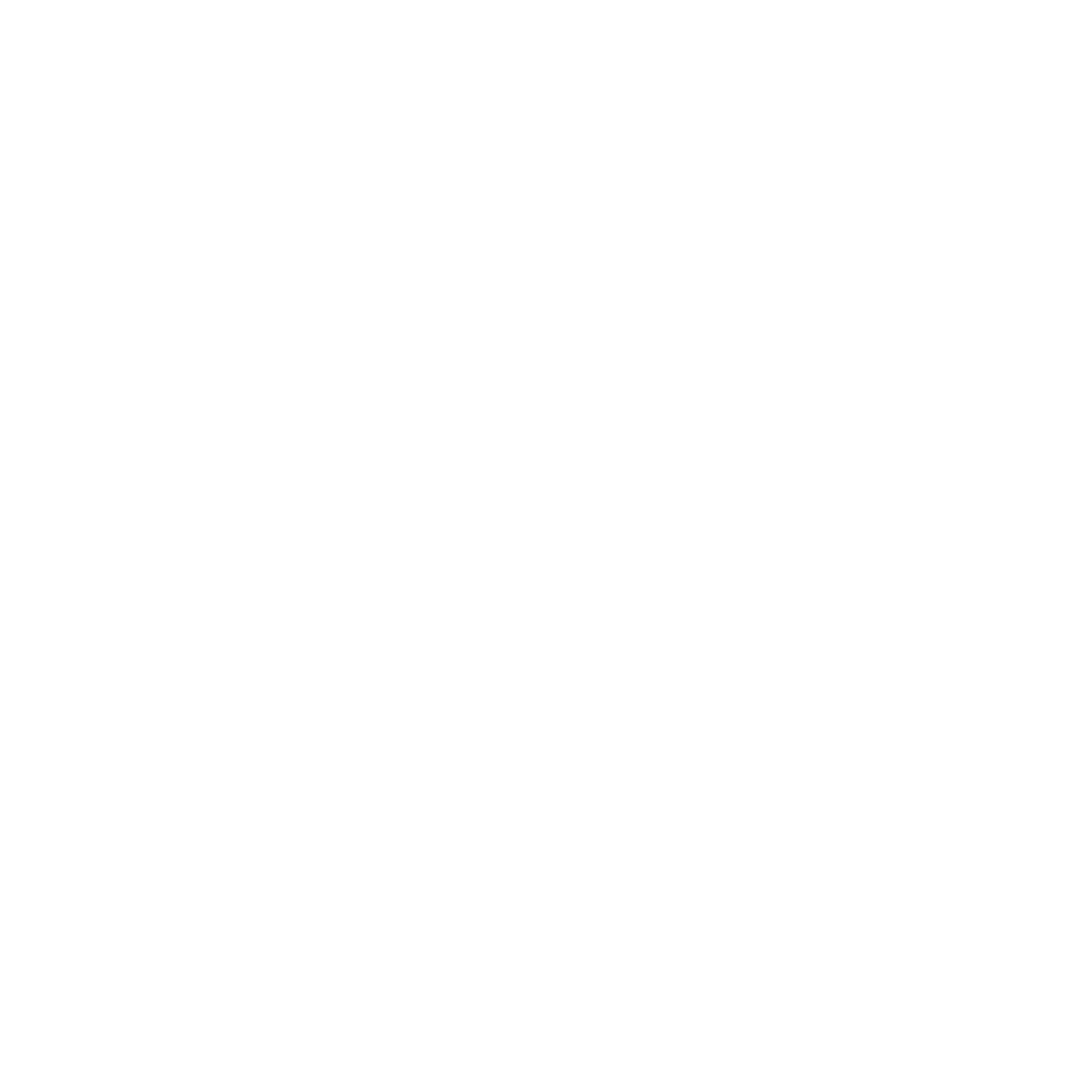
4
4 Buďte spojení s aplikáciou Omlet Chat
Aplikácia Omlet Chat ................................................................................................................. 48
Registrácia do aplikácie Omlet Chat ...........................................................................................................48
Používanie aplikácie Omlet Chat ..................................................................................................................51
Odosielanie multimediálnych správ ...........................................................................................................52
5 Získajte prístup k e-mailom
E-mail .......................................................................................................................................... 54
Nastavenie e-mailového konta .....................................................................................................................54
Pridanie e-mailových kont ..............................................................................................................................55
Gmail .......................................................................................................................................... 56
Nastavenie konta Gmail ...................................................................................................................................56
6 Zachyťte okamihy
Spustenie aplikácie Camera ..................................................................................................... 60
Z obrazovky uzamknutia .................................................................................................................................60
Z domovskej obrazovky...................................................................................................................................60
Z obrazovky Všetky aplikácie ......................................................................................................................... 60
Používanie tlačidla hlasitosti ..........................................................................................................................60
Používanie fotoaparátu po prvýkrát ....................................................................................... 61
Školiaci program ................................................................................................................................................61
Umiestnenia obrazu ..........................................................................................................................................61
Domovská obrazovka Fotoaparát ............................................................................................ 62
Nastavenia obrázku ...........................................................................................................................................63
Nastavenia videa ................................................................................................................................................65
Rozšírené funkcie fotoaparátu ................................................................................................. 66
Doba prevíjania ..................................................................................................................................................66
HDR .........................................................................................................................................................................67
Panoráma .............................................................................................................................................................. 67
Noc ..........................................................................................................................................................................68